Bạn có bao giờ cảm thấy “bội thực” khi phải quản lý dữ liệu trên quá nhiều nền tảng đám mây khác nhau không? File công việc trên Google Drive, ảnh cá nhân ở OneDrive, còn tài liệu dự phòng lại nằm trên Dropbox. Việc di chuyển, đồng bộ và sao lưu dữ liệu giữa các dịch vụ này và máy tính cá nhân đôi khi trở thành một mớ hỗn độn, tốn thời gian và tiềm ẩn rủi ro mất mát thông tin. Vấn đề này đặc biệt nan giải đối với các nhà phát triển, quản trị viên hệ thống hay bất kỳ ai cần một giải pháp quản lý dữ liệu hiệu quả và tự động.
Nếu bạn đang tìm kiếm một công cụ mạnh mẽ để giải quyết triệt để những thách thức trên, Rclone chính là câu trả lời. Được mệnh danh là “con dao đa năng của Thụy Sĩ cho lưu trữ đám mây”, Rclone là một phần mềm mã nguồn mở, hoàn toàn miễn phí, giúp bạn quản lý và đồng bộ dữ liệu trên hơn 70 dịch vụ lưu trữ khác nhau. Thay vì phải vật lộn với hàng tá giao diện, bạn chỉ cần sử dụng một công cụ duy nhất hoạt động trên mọi hệ điều hành. Trong bài viết này, AZWEB sẽ cùng bạn tìm hiểu chi tiết về Rclone, từ cách cài đặt, các lệnh cơ bản đến những thủ thuật nâng cao để bạn làm chủ hoàn toàn dữ liệu của mình.
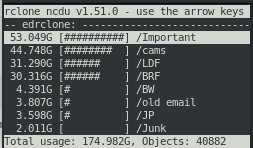
Tính năng chính của phần mềm Rclone
Rclone không chỉ đơn thuần là một công cụ sao chép file. Nó được trang bị hàng loạt tính năng mạnh mẽ, biến việc quản lý dữ liệu đám mây trở nên đơn giản và hiệu quả hơn bao giờ hết. Hãy cùng khám phá những khả năng nổi bật nhất của Rclone.
Đồng bộ và sao lưu dữ liệu đa nền tảng
Tính năng cốt lõi của Rclone là khả năng đồng bộ hóa dữ liệu một cách liền mạch. Bạn có thể dễ dàng đồng bộ một thư mục trên máy tính cá nhân với một thư mục trên Google Drive, đảm bảo rằng mọi thay đổi đều được cập nhật tự động. Rclone sẽ chỉ chuyển những file đã bị thay đổi, giúp tiết kiệm băng thông và thời gian.
Bên cạnh đó, Rclone còn là một công cụ sao lưu cực kỳ hiệu quả. Bạn có thể thiết lập các tác vụ tự động để sao lưu những dữ liệu quan trọng từ máy chủ lên các dịch vụ lưu trữ đám mây. Điều này giúp bảo vệ dữ liệu của bạn khỏi các sự cố như hỏng hóc phần cứng hay tấn công ransomware, đảm bảo an toàn cho tài sản số của doanh nghiệp.
Hỗ trợ nhiều dịch vụ lưu trữ đám mây phổ biến
Sức mạnh thực sự của Rclone nằm ở khả năng tương thích rộng rãi. Công cụ này hỗ trợ hầu hết các dịch vụ lưu trữ đám mây mà bạn có thể nghĩ đến, từ những cái tên quen thuộc như Google Drive, Microsoft OneDrive, Dropbox cho đến các giải pháp chuyên nghiệp như Amazon S3, Google Cloud Storage, Backblaze B2 và nhiều hơn nữa.
Điều này có nghĩa là bạn không còn bị giới hạn trong một hệ sinh thái duy nhất. Bạn có thể dễ dàng di chuyển hàng Terabyte dữ liệu từ OneDrive sang Google Drive hoặc quản lý tập tin trên nhiều nền tảng cùng lúc chỉ bằng vài dòng lệnh đơn giản. Tất cả đều được thực hiện thông qua một giao diện dòng lệnh duy nhất, mang lại sự nhất quán và tiện lợi tối đa.
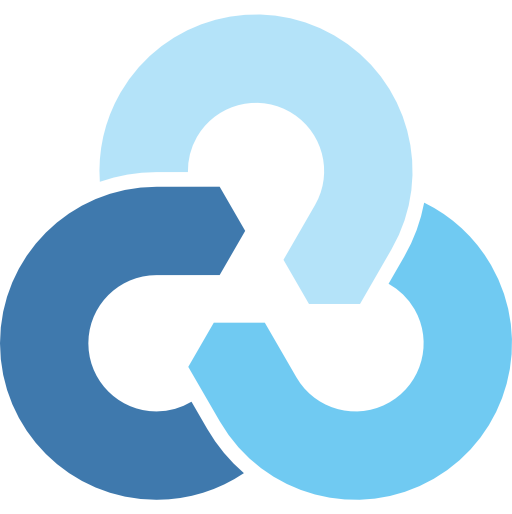
Hướng dẫn cài đặt Rclone trên các hệ điều hành phổ biến
Rclone nổi bật nhờ khả năng hoạt động trên mọi nền tảng, từ Windows, macOS đến Linux. Quá trình cài đặt cũng rất nhanh chóng và đơn giản. Dù bạn là người dùng thông thường hay một nhà phát triển chuyên nghiệp, bạn đều có thể bắt đầu với Rclone chỉ sau vài phút.
Cài đặt trên Windows
Đối với người dùng Windows, việc cài đặt Rclone không đòi hỏi các kỹ năng kỹ thuật phức tạp. Bạn chỉ cần làm theo các bước sau:
- Truy cập trang chủ của Rclone và tải về phiên bản phù hợp cho Windows. File tải về sẽ có dạng `.zip`.
- Sau khi tải xong, hãy giải nén file `.zip` này vào một thư mục dễ nhớ, ví dụ như C:\rclone.
- Để có thể chạy Rclone từ bất kỳ đâu trong Command Prompt, bạn cần thêm đường dẫn của thư mục vừa giải nén vào biến môi trường PATH của hệ thống.
- Mở Command Prompt và gõ lệnh
rclone --versionđể kiểm tra. Nếu hệ thống trả về phiên bản của Rclone, bạn đã cài đặt thành công.
Bước tiếp theo là cấu hình kết nối đến các dịch vụ đám mây bằng lệnh rclone config. Quá trình này sẽ hướng dẫn bạn từng bước để xác thực và kết nối tài khoản.

Cài đặt trên macOS và Linux
Với người dùng macOS và Linux, cách đơn giản nhất để cài đặt Rclone là thông qua một script cài đặt tự động. Bạn chỉ cần mở Terminal và chạy lệnh sau: curl https://rclone.org/install.sh | sudo bash
Lệnh này sẽ tự động tải về phiên bản Rclone mới nhất, kiểm tra tính toàn vẹn và cài đặt vào hệ thống cho bạn. Đây là phương pháp được khuyên dùng vì nó đảm bảo bạn luôn có phiên bản ổn định và an toàn nhất.
Ngoài ra, bạn cũng có thể cài đặt Rclone thông qua các trình quản lý gói phổ biến như Homebrew trên macOS (brew install rclone) hoặc APT trên các bản phân phối Debian/Ubuntu (sudo apt-get install rclone). Sau khi cài đặt, hãy chạy lệnh rclone --version để xác nhận. Việc cập nhật phần mềm cũng rất đơn giản, chỉ cần chạy lại script cài đặt hoặc dùng lệnh cập nhật của trình quản lý gói.
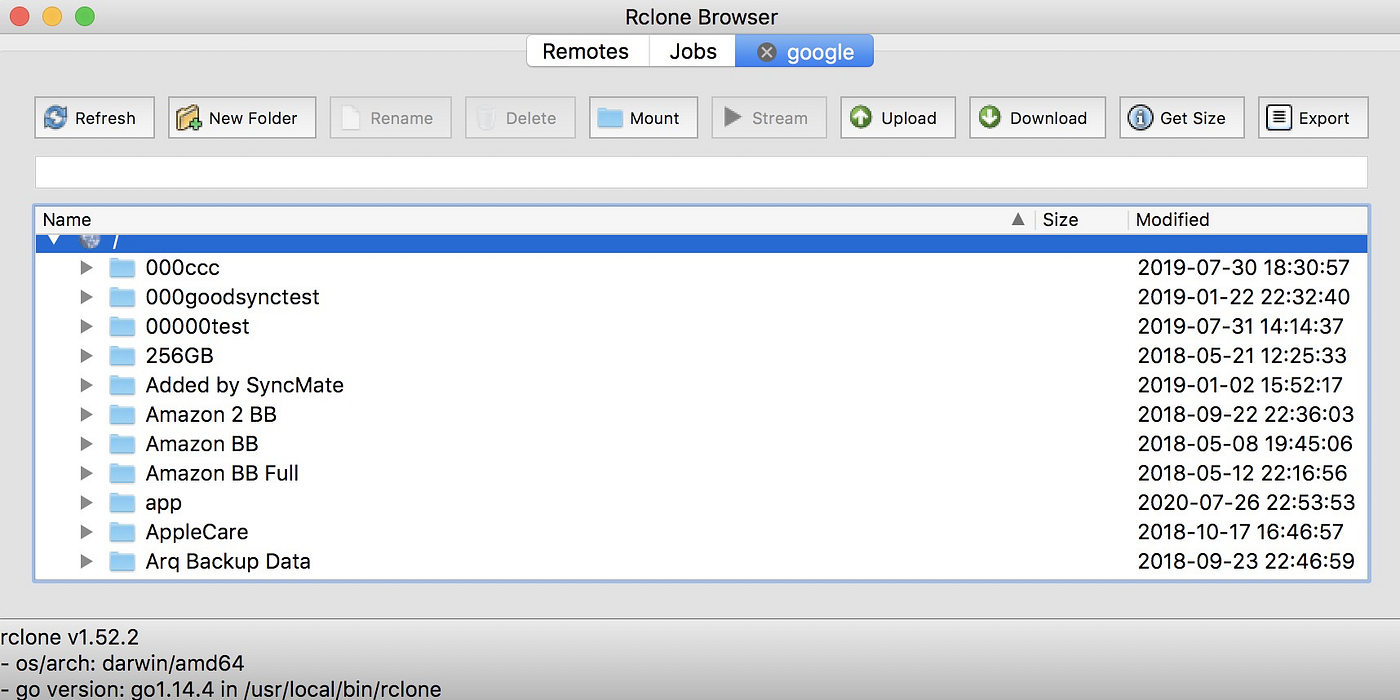
Cách sử dụng Rclone để đồng bộ và sao lưu dữ liệu
Sau khi đã cài đặt và cấu hình kết nối (được gọi là “remote”) đến các dịch vụ đám mây, bạn đã sẵn sàng để khai thác sức mạnh của Rclone. Công cụ này cung cấp một loạt các lệnh mạnh mẽ nhưng dễ hiểu để quản lý dữ liệu của bạn.
Các lệnh cơ bản để đồng bộ dữ liệu
Ba lệnh bạn sẽ sử dụng thường xuyên nhất là copy, sync, và move. Mỗi lệnh có một mục đích riêng và cần được sử dụng cẩn thận.
rclone copy [Nguồn] [Đích]: Lệnh này sao chép file từ nguồn đến đích. Nó sẽ bỏ qua những file đã tồn tại ở đích và chỉ chép những file mới hoặc đã được thay đổi. Ví dụ:rclone copy /home/user/docs GDrive:/Documentssẽ sao chép thư mục docs trên máy tính vào thư mục Documents trên Google Drive.rclone sync [Nguồn] [Đích]: Lệnh này làm cho thư mục đích giống hệt thư mục nguồn. Điều này có nghĩa là nó không chỉ sao chép file mới mà còn xóa các file ở đích không có ở nguồn. Lưu ý: Hãy cực kỳ cẩn thận khi dùng lệnh này để tránh mất dữ liệu không mong muốn. Luôn kiểm tra kỹ đường dẫn trước khi thực thi.rclone move [Nguồn] [Đích]: Lệnh này di chuyển file từ nguồn sang đích. Sau khi sao chép thành công, file ở nguồn sẽ bị xóa.
Để đảm bảo an toàn, bạn có thể thêm cờ --dry-run vào cuối lệnh để xem trước những gì Rclone sẽ làm mà không thực sự thay đổi bất kỳ file nào.
Quản lý và sao lưu dữ liệu định kỳ
Sức mạnh thực sự của Rclone được phát huy khi bạn tự động hóa các tác vụ. Thay vì phải nhớ chạy lệnh thủ công mỗi ngày, bạn có thể tạo các script để tự động hóa việc sao lưu.
Trên Linux hoặc macOS, bạn có thể sử dụng cron job. Ví dụ, bạn có thể thiết lập một cron job để chạy lệnh rclone sync vào lúc 2 giờ sáng mỗi ngày, đảm bảo toàn bộ dữ liệu công việc của bạn được sao lưu an toàn lên đám mây trong khi bạn ngủ.
Trên Windows, công cụ tương đương là Task Scheduler (Trình lập lịch tác vụ). Bạn có thể tạo một tác vụ mới, chỉ định lệnh Rclone cần chạy và thiết lập lịch trình (hàng ngày, hàng tuần) theo nhu cầu. Việc kết hợp Rclone với các công cụ hệ thống này giúp bạn xây dựng một chiến lược sao lưu “cài đặt và quên đi”, giải phóng bạn khỏi các công việc lặp đi lặp lại.

Quản lý dữ liệu trên các dịch vụ đám mây bằng Rclone
Rclone không chỉ dùng để đồng bộ hay sao lưu. Nó còn là một công cụ quản lý file mạnh mẽ, cho phép bạn tương tác với dữ liệu đám mây trực tiếp từ máy tính của mình theo những cách vô cùng tiện lợi.
Truy cập và quản lý file trên nhiều dịch vụ cùng lúc
Một trong những tính năng ấn tượng nhất của Rclone là mount. Lệnh này cho phép bạn “gắn” một dịch vụ lưu trữ đám mây vào hệ thống file của máy tính, biến nó thành một ổ đĩa ảo. Ví dụ, bạn có thể mount Google Drive của mình thành ổ đĩa G: trên Windows hoặc một thư mục trong /mnt/gdrive trên Linux.
Sau khi mount, bạn có thể truy cập, chỉnh sửa, di chuyển và xóa file trên đám mây bằng các công cụ quen thuộc như File Explorer (Windows) hay Finder (macOS), cứ như thể chúng là file trên ổ cứng cục bộ. Điều này cực kỳ hữu ích khi bạn muốn làm việc trực tiếp với các file trên đám mây mà không cần phải tải chúng về máy. Bạn có thể quản lý nhiều dịch vụ cùng lúc, mỗi dịch vụ được mount vào một thư mục khác nhau.

Đồng bộ hóa và chia sẻ dữ liệu an toàn
Bảo mật là một yếu tố quan trọng khi làm việc với dữ liệu đám mây. Rclone cung cấp một giải pháp mã hóa mạnh mẽ được gọi là crypt. Tính năng này cho phép bạn tạo một “remote” được mã hóa nằm trên một remote khác (ví dụ: Google Drive).
Khi bạn tải file lên remote crypt này, Rclone sẽ tự động mã hóa cả nội dung và tên file trước khi gửi chúng lên đám mây. Dữ liệu của bạn sẽ hoàn toàn không thể đọc được nếu không có mật khẩu giải mã. Điều này đảm bảo rằng ngay cả nhà cung cấp dịch vụ đám mây cũng không thể truy cập vào dữ liệu nhạy cảm của bạn. Ngoài ra, bạn vẫn có thể sử dụng các tính năng chia sẻ của dịch vụ đám mây gốc, nhưng chỉ những người có khóa giải mã mới có thể xem được nội dung thật sự.
Một số lệnh nâng cao của Rclone
Khi đã quen thuộc với các lệnh cơ bản, bạn có thể khám phá các tính năng nâng cao của Rclone để tối ưu hóa quy trình làm việc và xử lý các tác vụ phức tạp hơn. Những lệnh này cho phép bạn kiểm soát chính xác những gì được đồng bộ và cách thức chúng được truyền đi.
Lệnh lọc và xử lý file nâng cao
Trong nhiều trường hợp, bạn không muốn đồng bộ toàn bộ một thư mục. Rclone cung cấp các cờ lọc mạnh mẽ để bạn tùy chỉnh việc này.
--include: Chỉ định các mẫu file cần bao gồm. Ví dụ, để chỉ đồng bộ các file ảnh JPG và PNG, bạn có thể thêm--include "*.jpg" --include "*.png".--exclude: Chỉ định các mẫu file hoặc thư mục cần loại trừ. Đây là lệnh cực kỳ hữu ích để bỏ qua các thư mục không cần thiết nhưnode_moduleshoặc các file tạm. Ví dụ:--exclude "node_modules/**".
Bên cạnh đó, bạn có thể tối ưu hóa tốc độ bằng cách điều chỉnh số lượng luồng truyền dữ liệu song song với cờ --transfers và giới hạn băng thông sử dụng với cờ --bwlimit để không làm ảnh hưởng đến các hoạt động mạng khác.

Kết hợp Rclone với các công cụ khác
Rclone được thiết kế để hoạt động tốt với các công cụ dòng lệnh khác, cho phép bạn xây dựng các quy trình tự động hóa phức tạp. Bạn có thể viết các kịch bản shell (shell script) trên Linux hoặc file batch trên Windows để kết hợp Rclone với các chương trình khác.
Ví dụ, bạn có thể viết một script tự động nén cơ sở dữ liệu MySQL là gì, sau đó dùng Rclone để tải file nén đã được mã hóa lên Amazon S3, và cuối cùng gửi thông báo qua email khi hoàn tất. Khả năng tích hợp này biến Rclone từ một công cụ quản lý file đơn giản thành một thành phần quan trọng trong hệ thống sao lưu và triển khai tự động của doanh nghiệp.
Các vấn đề thường gặp và cách khắc phục
Mặc dù Rclone rất mạnh mẽ và đáng tin cậy, đôi khi bạn vẫn có thể gặp phải một số vấn đề trong quá trình sử dụng. Hiểu rõ nguyên nhân và cách khắc phục sẽ giúp bạn giải quyết sự cố một cách nhanh chóng.
Lỗi xác thực và kết nối dịch vụ đám mây
Đây là lỗi phổ biến nhất, đặc biệt là sau một thời gian dài không sử dụng. Nguyên nhân thường là do mã thông báo xác thực (token) mà dịch vụ đám mây cấp cho Rclone đã hết hạn. Khi gặp lỗi kết nối hoặc “authentication failed”, đừng lo lắng.
Cách xử lý nhanh nhất là chạy lại quy trình cấu hình cho remote đó. Bạn chỉ cần gõ lệnh rclone config, chọn “Edit existing remote”, chọn remote bị lỗi và làm theo hướng dẫn. Trong hầu hết các trường hợp, bạn chỉ cần xác thực lại trong trình duyệt là vấn đề sẽ được giải quyết mà không ảnh hưởng đến các thiết lập khác.
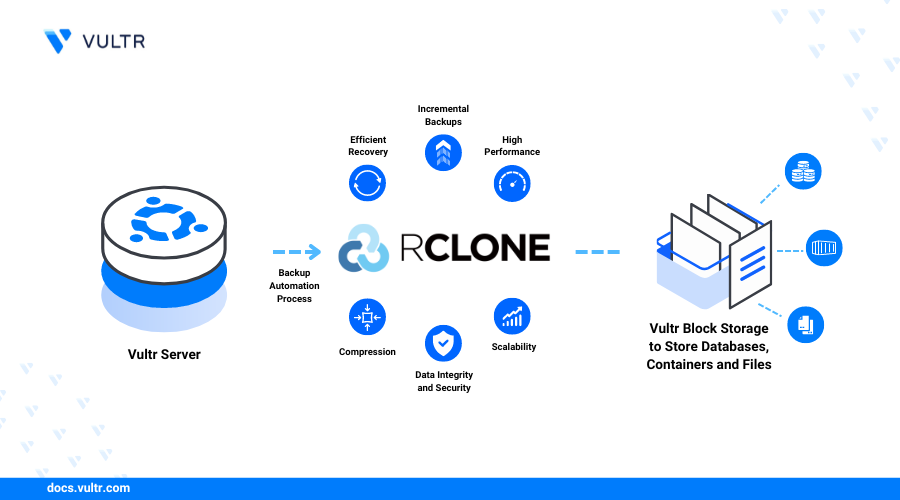
Dữ liệu bị mất hoặc đồng bộ không đúng ý
Một tình huống đáng lo ngại là khi bạn phát hiện dữ liệu bị mất sau khi chạy lệnh rclone sync. Nguyên nhân phổ biến nhất là do nhầm lẫn giữa thư mục nguồn và thư mục đích, khiến Rclone xóa sạch dữ liệu ở đích để khớp với nguồn đang trống.
Để phòng tránh, hãy luôn sử dụng cờ --dry-run hoặc --interactive (-i) trước khi thực hiện một lệnh sync lớn. Cờ --dry-run sẽ liệt kê tất cả các hành động (chép, xóa) mà không thực thi, giúp bạn kiểm tra lại. Nếu sự cố đã xảy ra, hãy kiểm tra xem dịch vụ đám mây của bạn có tính năng thùng rác hoặc lịch sử phiên bản hay không (Google Drive có tính năng này), bạn có thể khôi phục file từ đó. Luôn kiểm tra log của Rclone với cờ -v (verbose) để hiểu rõ những gì đã xảy ra.
Best Practices khi sử dụng Rclone
Để khai thác tối đa sức mạnh của Rclone một cách an toàn và hiệu quả, việc tuân thủ các quy tắc thực hành tốt nhất là vô cùng quan trọng. Những thói quen này sẽ giúp bạn tránh được các sai lầm phổ biến và bảo vệ dữ liệu của mình.
Luôn tạo một bản sao lưu dự phòng trước khi thực hiện các thao tác lớn, đặc biệt là khi sử dụng lệnh rclone sync lần đầu tiên trên dữ liệu quan trọng. Một sai sót nhỏ trong cú pháp có thể dẫn đến việc xóa nhầm file. Hãy sao chép dữ liệu ra một thư mục riêng để đảm bảo bạn có phương án phục hồi.
Hãy tận dụng tính năng mã hóa (crypt) để bảo vệ các dữ liệu nhạy cảm như thông tin khách hàng, tài liệu tài chính, hoặc bí mật kinh doanh. Việc mã hóa dữ liệu trước khi tải lên đám mây đảm bảo rằng chỉ bạn mới có thể truy cập được, ngay cả khi tài khoản đám mây của bạn bị xâm phạm.
Tránh thực hiện các thao tác nguy hiểm như delete hoặc sync trực tiếp trên các file gốc khi bạn chưa hoàn toàn chắc chắn về lệnh của mình. Hãy luôn sử dụng cờ --dry-run để xem trước kết quả. Đây là “lưới an toàn” quan trọng nhất của bạn khi làm việc với Rclone.
Cuối cùng, hãy giữ cho Rclone của bạn luôn được cập nhật. Các nhà phát triển liên tục tung ra các bản vá lỗi, cải thiện hiệu suất và bổ sung các tính năng mới. Việc kiểm tra và cập nhật phiên bản Rclone thường xuyên không chỉ giúp bạn có được trải nghiệm tốt nhất mà còn bảo vệ hệ thống khỏi các lỗ hổng bảo mật tiềm ẩn.

Kết luận
Qua bài viết chi tiết này, AZWEB hy vọng bạn đã có cái nhìn toàn diện về Rclone – một công cụ không thể thiếu cho bất kỳ ai làm việc với dữ liệu trên nền tảng đám mây. Từ khả năng đồng bộ đa nền tảng, hỗ trợ hàng chục dịch vụ lưu trữ, cho đến các tính năng nâng cao như mã hóa và tự động hóa, Rclone chứng tỏ mình là một giải pháp cực kỳ linh hoạt, mạnh mẽ và hoàn toàn miễn phí.
Việc làm chủ Rclone không chỉ giúp bạn tiết kiệm thời gian, công sức mà còn mang lại sự an tâm khi biết rằng dữ liệu của mình luôn được quản lý một cách khoa học và an toàn. Đừng ngần ngại, hãy thử cài đặt và thực hiện vài lệnh cơ bản ngay hôm nay. Bạn sẽ nhanh chóng nhận ra giá trị to lớn mà công cụ này mang lại cho quy trình làm việc của mình. Nếu có bất kỳ thắc mắc nào, cộng đồng người dùng Rclone rất lớn và luôn sẵn lòng hỗ trợ. Chúc bạn thành công trên hành trình làm chủ dữ liệu đám mây của mình

